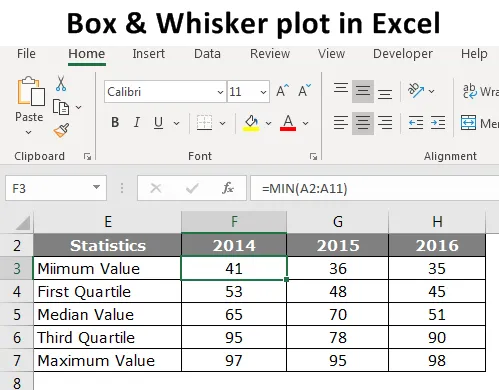
Box- ja whisker-tontti Excelissä (sisällysluettelo)
- Johdanto Box- ja Whisker-tonttiin Excelissä
- Kuinka luoda laatikko- ja vispilomake Exceliin?
Johdanto Box- ja Whisker-tonttiin Excelissä
Vain numeroiden tarkasteleminen ei kerro tarinaa paremmin, joten luotamme visualisointeihin. Visualisointien luomiseksi meillä on hienostuneita ohjelmistoja tässä uudenaikaisessa maailmassa luomaan kauniita visualisointeja. Kaikkien kehittyneiden ohjelmistojen keskellä, jota suurin osa ihmisistä on edelleen, käytä Exceliä niiden visualisointiin.
Kun puhumme visualisoinnista, meillä on yksi tärkeä kaavio eli ”Box and Whisker Plot in Excel”. Tämä ei ole luonteeltaan suosituin kaavio, mutta yleensä erittäin tehokas kaavio. Joten tämänpäiväisessä artikkelissa näytämme sinulle Box- ja Whisker-tontit Excelissä.
Mikä on Meant by Box ja Whisker Plot Excelissä?
Box- ja Whisker-kuvaajaa käytetään osoittamaan tietojoukon numerosuuntaukset. Box- ja Whisker-juoni on etsittävä kaavio, jota käytetään tietojen jakauman näyttämiseen. Tätä kaaviota käytetään osoittamaan tilastollinen viiden sarjan numeroiden yhteenveto tiedoista.
Nämä viisi tilastollisen numeron yhteenvetoa ovat ”minimiarvo, ensimmäisen kvartiilin arvo, mediaaniarvo, kolmas kvartiilin arvo ja maksimiarvo”. Nämä viisi numeroa ovat välttämättömiä ”Box and Whisker Plot in Excel” luomiseen. Alla on selitys jokaiselle viidelle numerolle
Minimum Value: Mikä on vähimmäis- tai pienin arvo aineistosta?
Ensimmäinen kvartiili-arvo: Mikä on vähimmäisarvon ja mediaaniarvon välinen luku?
Mediaaniarvo: Mikä on tietojoukon keskiarvo tai mediaani?
Kolmas kvartiili-arvo: Mikä on arvo mediaaniarvon ja maksimiarvon välillä?
Enimmäisarvo: Mikä on suurin tai suurin arvo aineistosta?
Kuinka luoda laatikko- ja vispilomake Exceliin?
Katsotaanpa esimerkkejä Box- ja Whisker-juontojen luomisesta Excelissä.
Voit ladata tämän Box And Whisker Plot -palvelun täältä - Box and Whisker Plot - ExcelEsimerkki laatikko- ja kuiskauskäyttöön
Alla on tiedot, jotka olen valmistamaan osoittamaan ”Box and Whisker Plot” Excelissä.
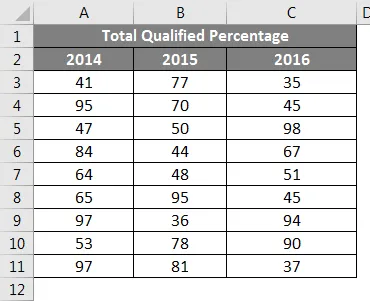
Nämä ovat viimeisen kolmen vuoden koulutustutkimuksen tiedot, jotka ilmaisevat kokeeseen osallistuneiden opiskelijoiden läpäisyprosentin.
Luodaksesi ”Box and Whisker Plot in Excel” on ensin laskettava viisi tilastollista numeroa käytettävissä olevasta tietojoukosta. Viisi tilastollista numeroa ovat ”vähimmäisarvo, ensimmäisen kvartiilin arvo, mediaaniarvo, kolmas kvartiilin arvo ja maksimiarvo”. Luo tätä varten taulukko kuten alla.
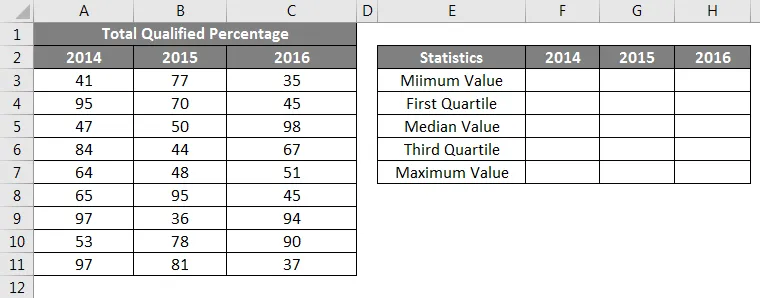
Ensinnäkin meidän on laskettava, mikä on pienin tai vähimmäisarvo kullekin vuodelle. Joten käytä excelin sisäänrakennettua MIN-toimintoa koko vuoden ajan, kuten alla olevassa kuvassa näkyy.
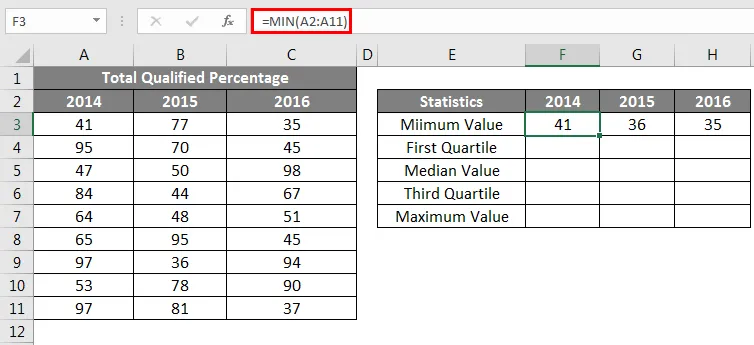
Toinen laskelma on laskea, mikä on ensimmäinen kvartiili-arvo. Tätä varten tarvitsemme toisen sisäänrakennetun toiminnon QUARTILE.INC. Ensimmäisen kvartiilin arvon löytämiseksi alla on kaava.
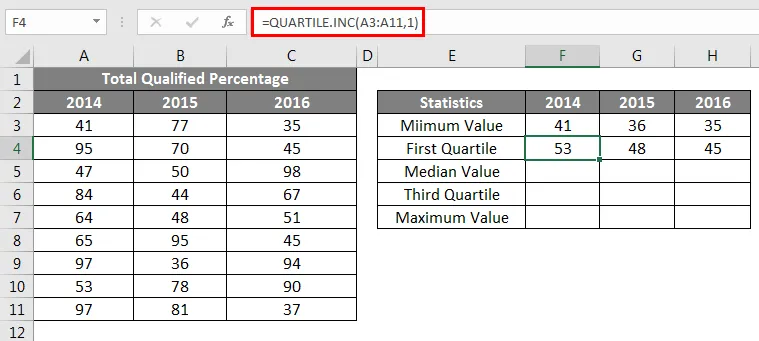
Kolmas tilastollinen laskelma on mediaaniarvo, sillä alla on kaava.
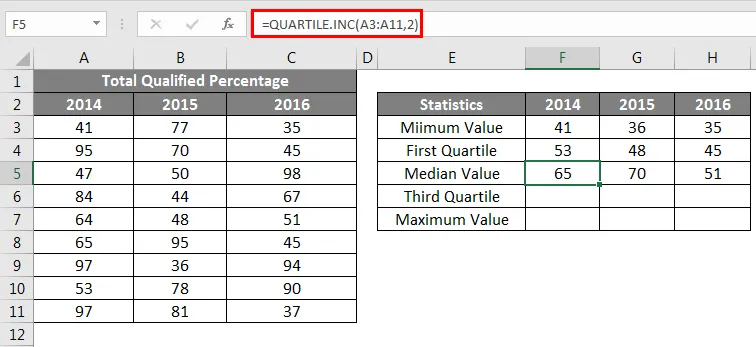
Neljäs tilastollinen laskelma on kolmas kvartiiliarvo, tälle muutokselle QUARTILE.INC-toiminnon viimeinen parametri arvoon 3.
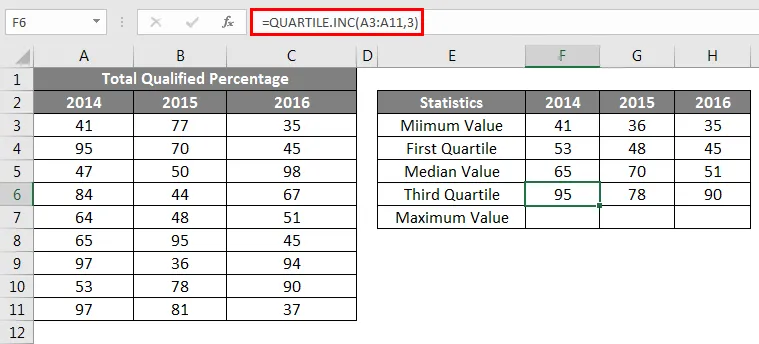
Viimeisin tilasto on suurimman tai suurimman arvon laskeminen käytettävissä olevasta tietojoukosta.
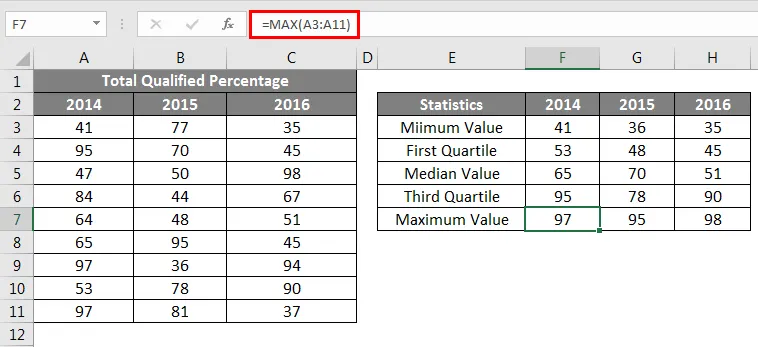
Kun kaikki viisi numerotilastolaskutoimitusta on tehty, luo kopio laskentataulusta, mutta poista numerot.
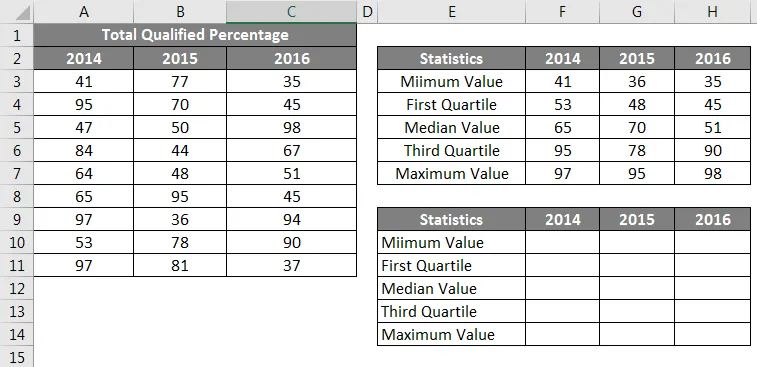
Minimum Value -soluille annetaan linkki vain yllä olevasta taulukosta.
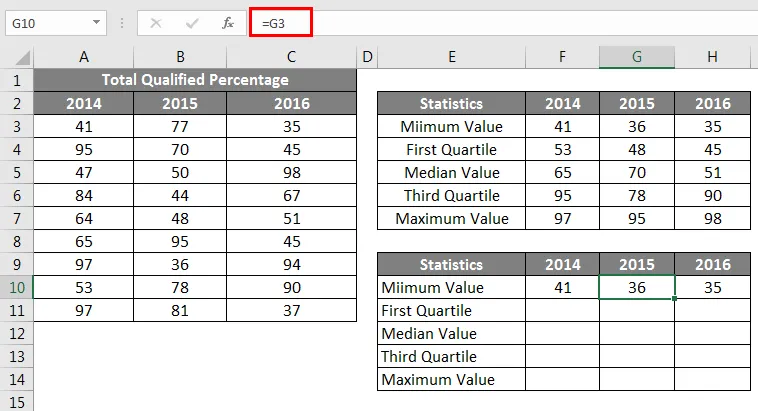
Seuraavaksi meidän on löydettävä ensimmäisen kvartiilin arvo, sillä tämä kaava on alla
Ensimmäinen kvartiili - minimiarvo.
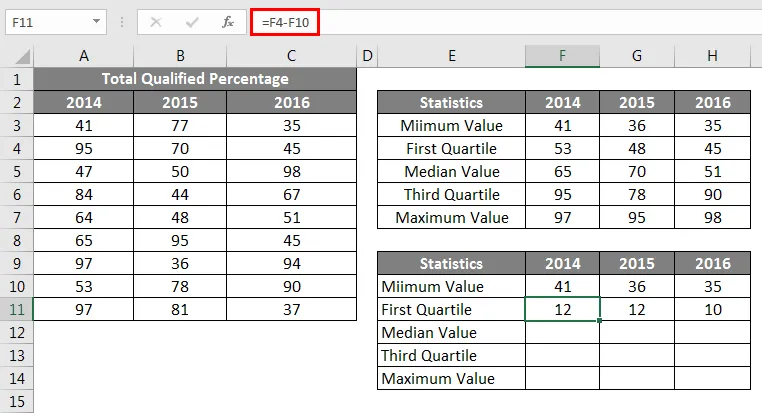
Seuraavaksi meidän on löydettävä mediaaniarvo, sillä tämä kaava on alla
Mediaaniarvo - ensimmäinen kvartiili.
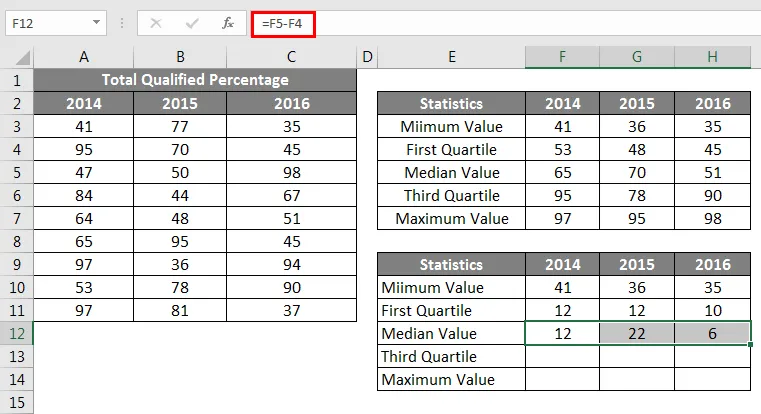
Seuraavaksi meidän on löydettävä kolmas kvartiiliarvo, sillä tämä kaava on alla
Kolmas kvartiili - mediaaniarvo.
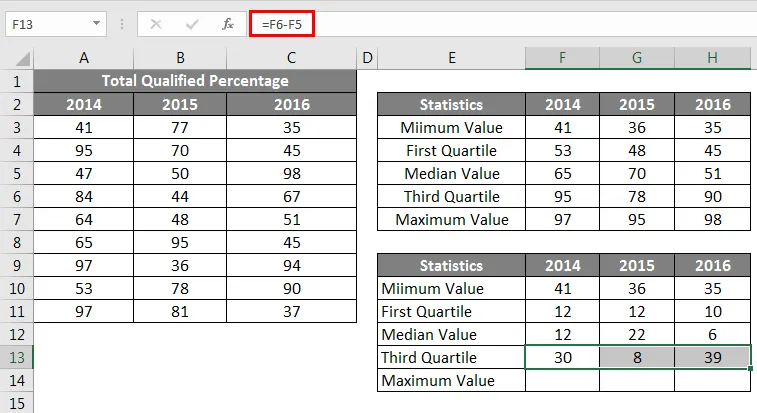
Seuraavaksi meidän on löydettävä maksimiarvo, sillä tämä kaava on alla
Suurin arvo - kolmas kvartiili.
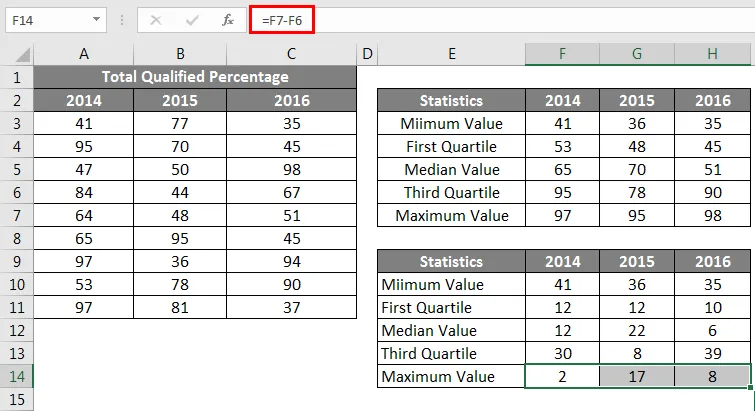
Joten, nyt kaikki laskelmamme ovat valmiita lisäämään kaavion. Valitse nyt tiedot lisätäksesi pinotun sarakkeen kaavion.
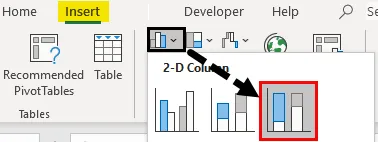
Nyt kaaviomme näyttää seuraavalta.
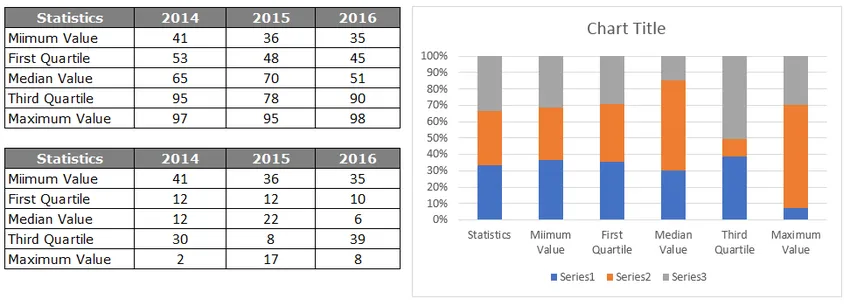
Valitse kaavio, nyt näemme kaavion työkalut näkyvän nauhassa. Valitse DESIGN-nauhan alla ”Vaihda rivi / sarake”.
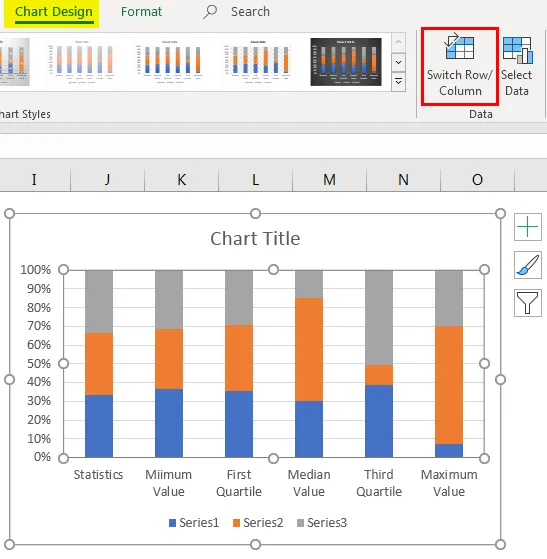
Tämä vaihtaa rivit ja sarakkeen tiedot kaaviossa vaihdetaan, joten uusi kaavio näyttää alla olevalta
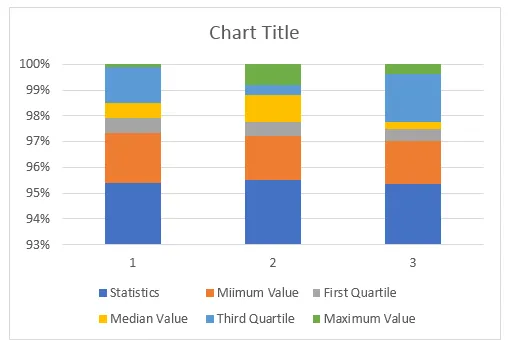
Nyt meidän on muotoiltava kaavio, seuraa alla olevia vaiheita kaavion alustamiseksi.
Valitse alareunaan oleva palkki, ts. Sininen palkki, ja tee merkinnäksi Ei täyttöä.
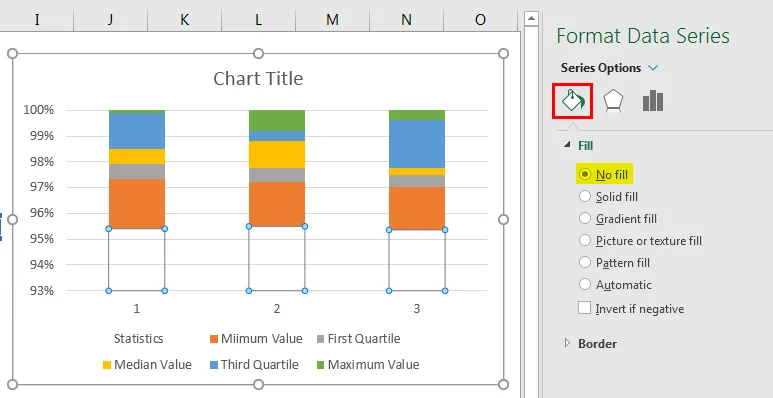
Joten nyt alapalkki katoaa kaaviosta.
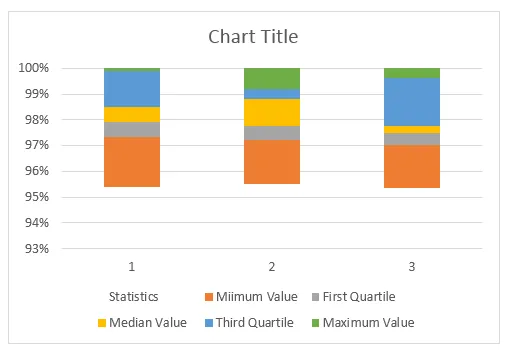
Napsauta hiiren kakkospainikkeella kaaviota ja valitse ”Valitse tiedot”.
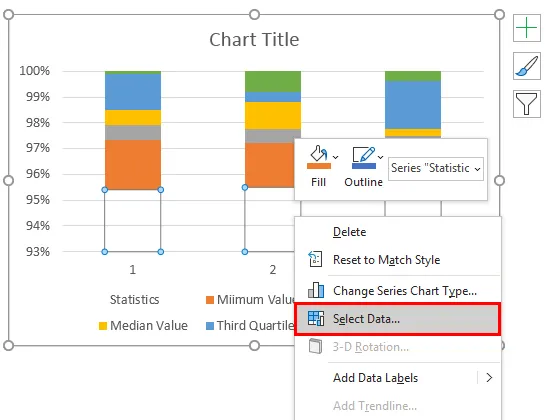
Napsauta alla olevassa ikkunassa EDIT-painiketta oikealla puolella.
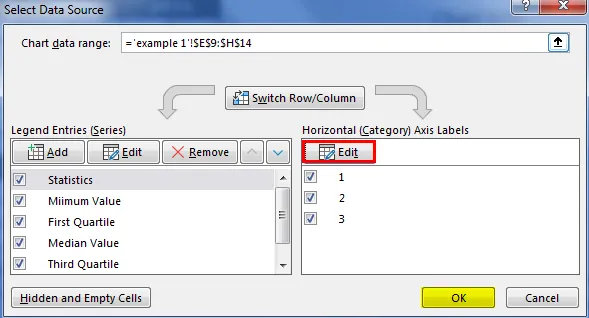
Valitse nyt Axis Label vuoden otsikoiksi.

Nyt vaaka-akselin palkit näyttävät tältä.
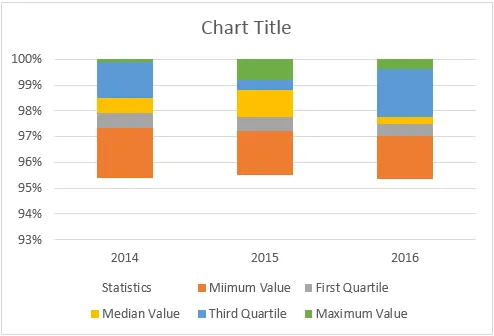
Excelin Box And Whisker Plot -ruudussa BOX-kaavio on käyttövalmis, mutta meidän on lisättävä WHISKER kaavioon. Lisää WHISKER seuraavien vaiheiden mukaan.
Valitse nyt kaavion yläpalkki, joka EI TÄYTÄ.
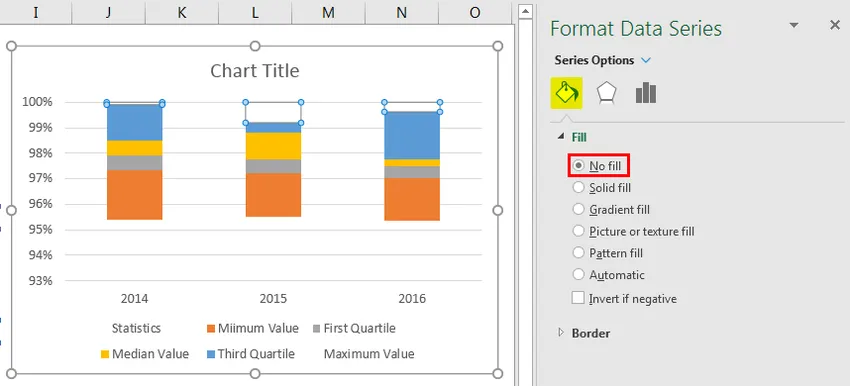
Nyt valitsemalla sama palkki, siirry Suunnittelu-välilehteen ja Lisää kaavion elementit.
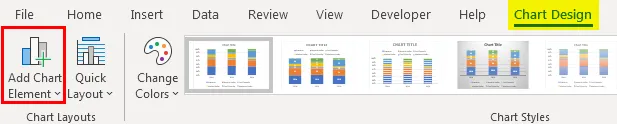
Napsauta Lisää kaavioelementit -kohdassa kohtaa Virhepalkit> Normaalipoikkeama.
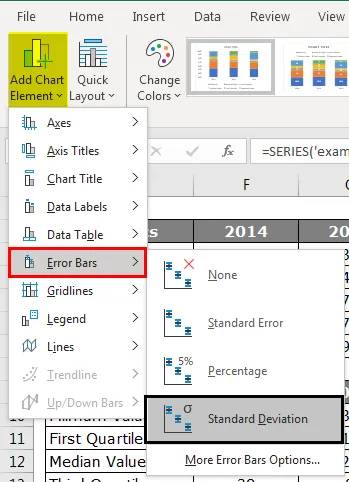
Nyt saimme Whisker-linjat tankojen päälle.
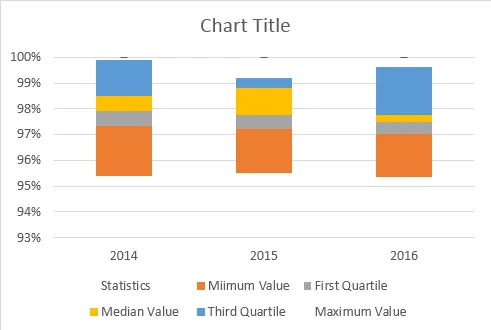
Valitse nyt Whisker-rivit ja paina Ctrl + 1 avataksesi tietosarjan muotoilun.
Suorita ”Muotovirhepalkit” -kohdassa seuraavat muutokset.
>>> Suunta “Miinus”
>>> Lopputyyli ”Ei korkkia”.
>> Virheen määrä> Prosenttiosuus> 100%.
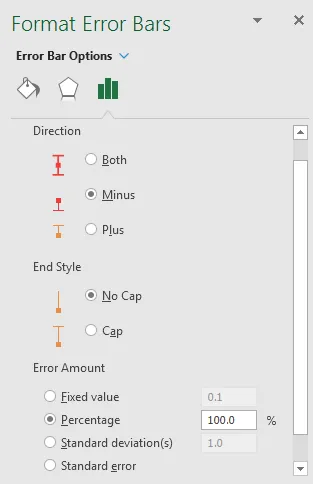
Alustusvirhepalkkien alla se näyttää jonkin verran tältä -
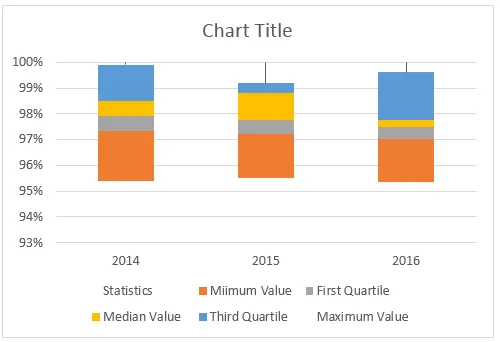
Nyt vastaavasti meidän on myös asetettava viikset myös pohjaan. Tätä varten valitse alareunassa oleva palkki ja tee FILL kuin NO FILL.
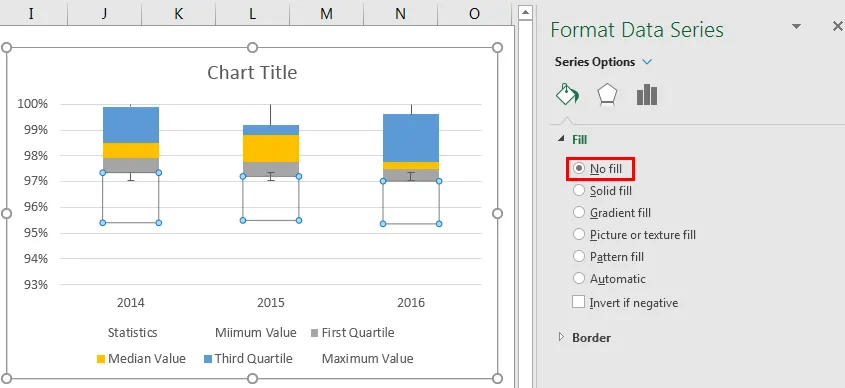
Tätä varten myös valitsemalla sama palkki, siirry Suunnittelu-välilehteen ja Lisää kaavion elementit.
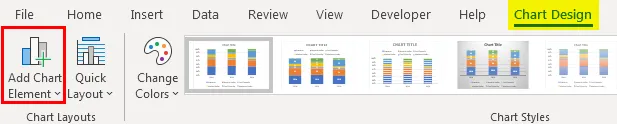
Napsauta Lisää kaavioelementit -kohdassa kohtaa Virhepalkit> Normaalipoikkeama.
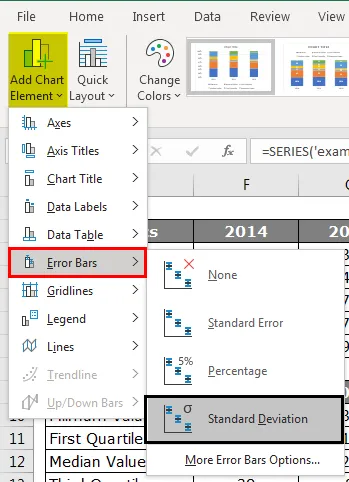
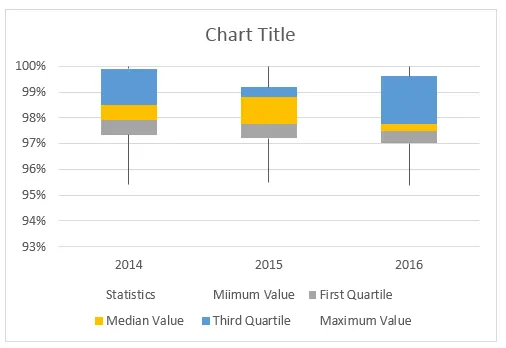
Toista samat vaiheet kuin teimme yläpalkin viiksille, nyt laatikko- ja viskilaattakaavio on käyttövalmis.
Muistettavat asiat
- Excelin 2013 ja aiemmissa versioissa ei ole sisäänrakennettua Box- ja Whisker-kuvaajakaaviota.
- Meidän on laskettava viisi numeroiden yhteenvetokohteita, kuten ”Minimum Value”, “First Quartile Value”, “Median Value”, “Third Quartile Value” ja “Maximum Value”.
- Kaikki nämä laskelmat voidaan tehdä käyttämällä sisäänrakennettua excel-Quartile.INC-kaavaa.
Suositellut artikkelit
Tämä on opas Boxin ja Whiskerin tontista Excelissä. Tässä keskustellaan esimerkkien avulla Boxin ja Whiskerin juonen merkityksestä ja luomisesta erinomaisesti. Voit myös käydä läpi muiden ehdotettujen artikkeleidemme saadaksesi lisätietoja -
- Mitä uutta Excel 2016: ssa? Tunne sen 10 upeaa ominaisuutta
- 8 vuoden 2016 Excel-työkirjan mahtavia hyödyllisiä ominaisuuksia
- Adobe Illustrator aloittelijoille Ohjelmisto, koulutus, opetusohjelma
- Mikä on eettisen hakkeri määritelmä Sertifiointi | koulutus | aloittelijoille